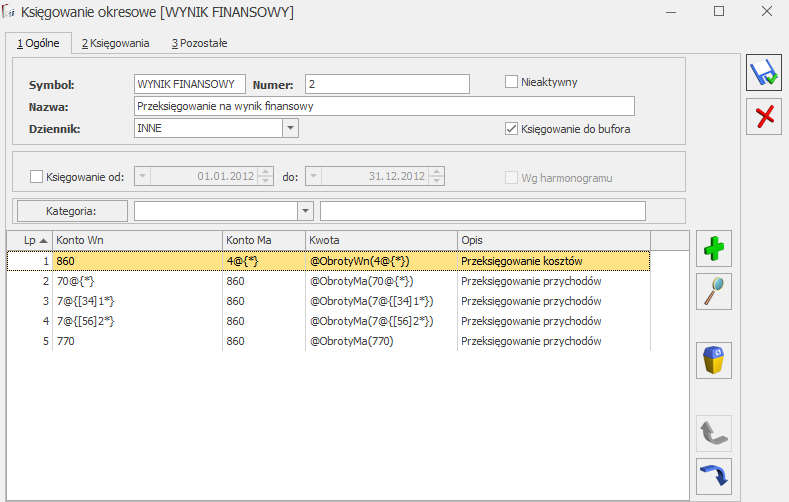Zmieniony został plan kont i wyliczając zestawienie wyświetla się komunikat, informujący, że nie ma danego konta w tym roku, a my go już nie chcemy mieć. Co zrobić, żeby zestawienie działało z dwoma różnymi planami kont?
W menu Księgowość/ Zestawienia księgowe ikona Pozycje zestawienia w poszczególnych pozycjach, w których występuje to konto zaznaczyć parametr Nie sprawdzaj istnienia kont.